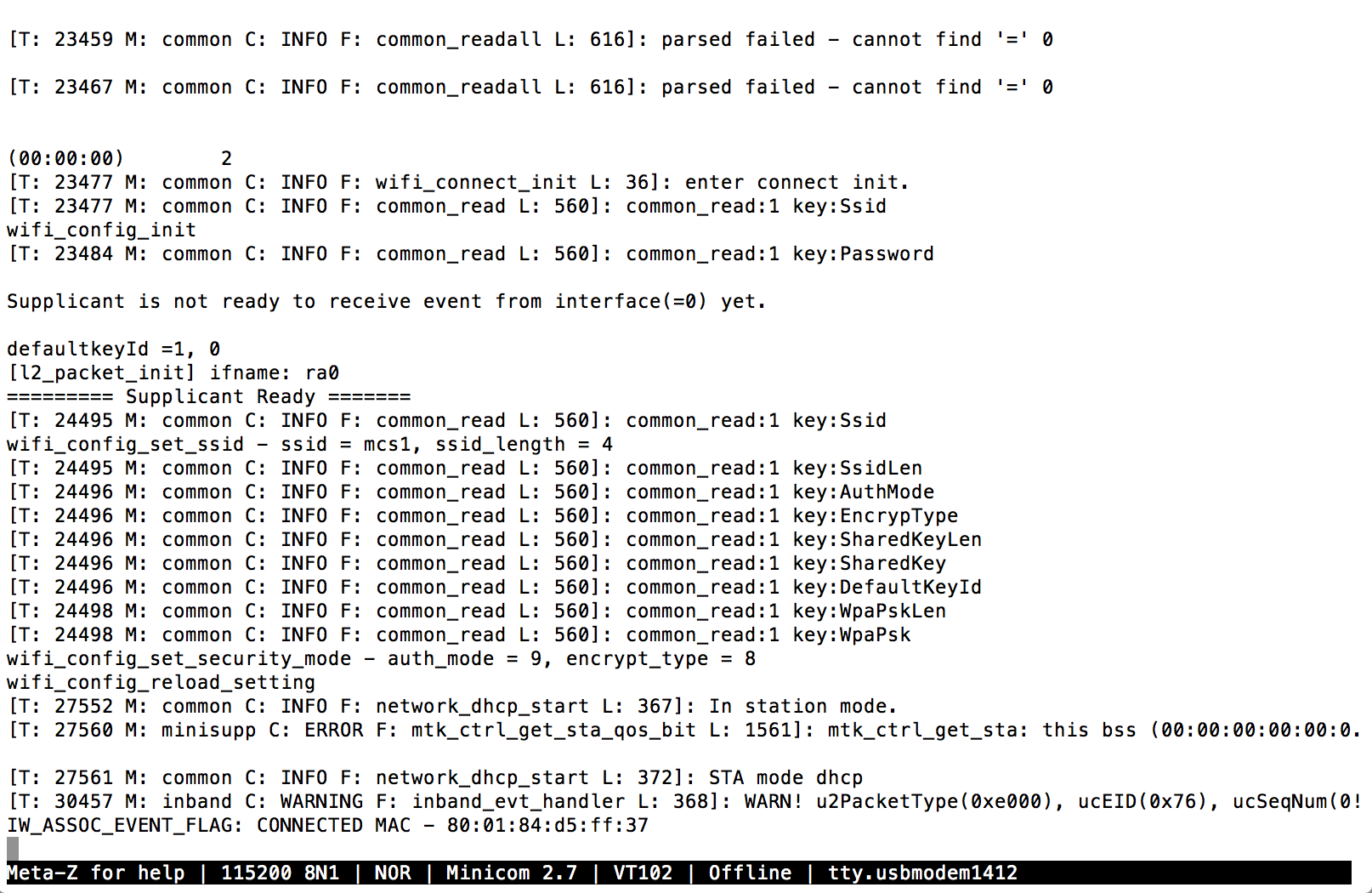如何快速使用各種 MCS 範例
在 MCS 上創建 MT7687 Example 測試裝置
- 把這份 JSON file 下載下來
- 至您 MCS 的 prototype page
- 按下『創建 device』
- 點選最上面的『從 json 檔案輸入』
- 按下『瀏覽』上傳第一步驟的 JSON 檔案
- 接下來您會在 prototype page 看見一個名為 『MT7687 example』的 prototype
- 進去此一 prototype 詳情頁面,點擊右上角的『創建測試裝置』
- 至 device page 您會看見新建之測試裝置,請點擊進去看詳情
- 在這個詳情中您會看到您的 deviceId/deviceKey ,請記錄下來
MT 7687 上的設定如何連上網,及輸入 MCS deviceId, deviceKey
- 將您的 MT7687 接上您的電腦
- 下載這份 bin 檔,並拖至 MT76X7 硬碟,把這份 bin 檔燒進去
- 依照之前講的如何開啟 Debug 模式,打開 command line 視窗
- 請依序輸入:
(假設您的 wifi ssid 是 mcs , wifi password 是 123456780, deviceId 是 QWEQWE123123, deviceKey 是 OJKLNSDMQEQW123)
nvram set STA Ssid mcs
nvram set STA Password 1234567890
nvram set common deviceId QWEQWE123123
nvram set common deviceKey OJKLNSDMQEQW123
來測試結果吧!
- 從開您的 7687
若看一下以下的畫面即代表成功:
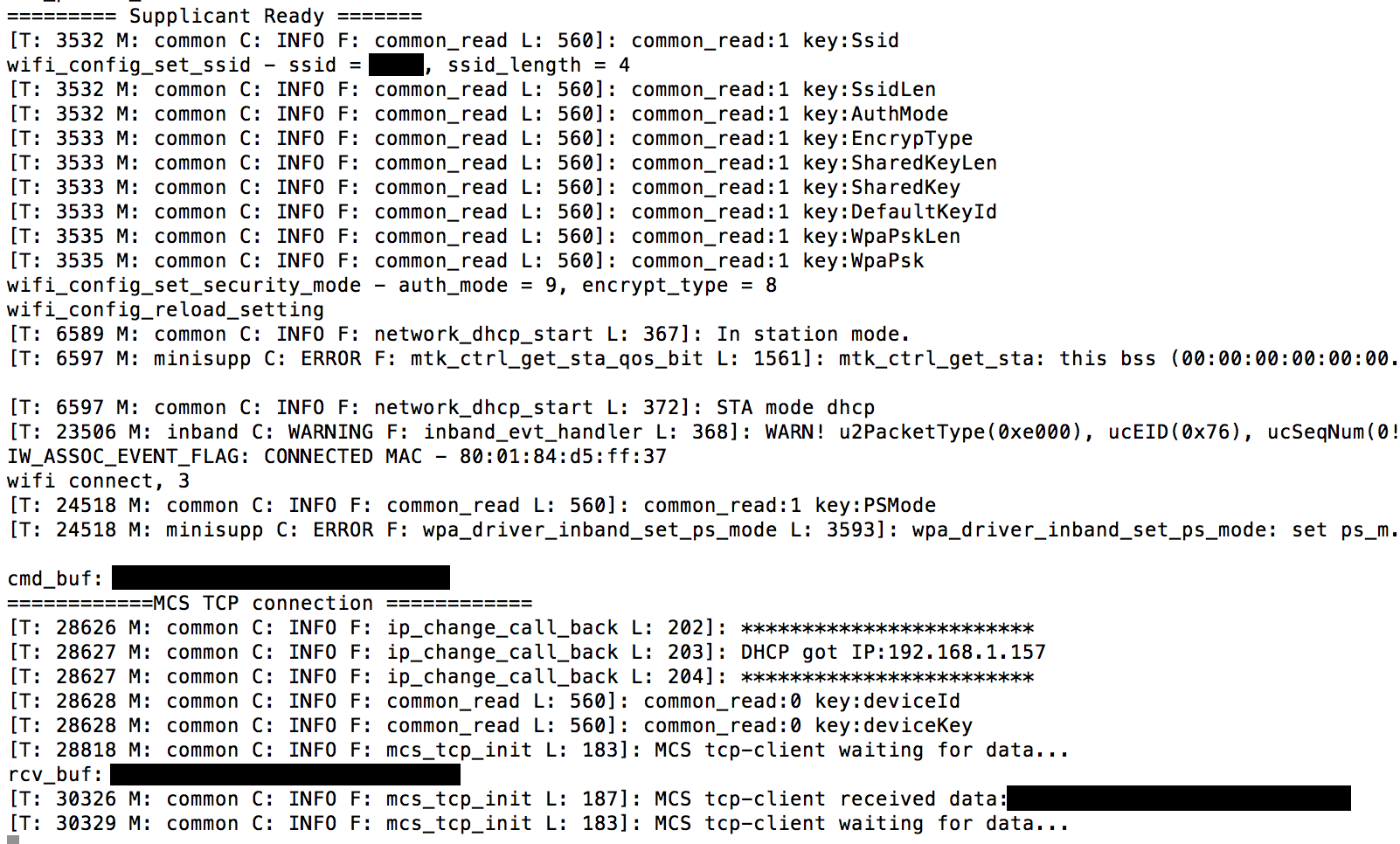
在 MCS 上選用您要 Fota 的 image
- 到您的 MT7687 example 的測試裝置頁面後,點選 Firmware ,請選取您要 FOTA 更新的 image.
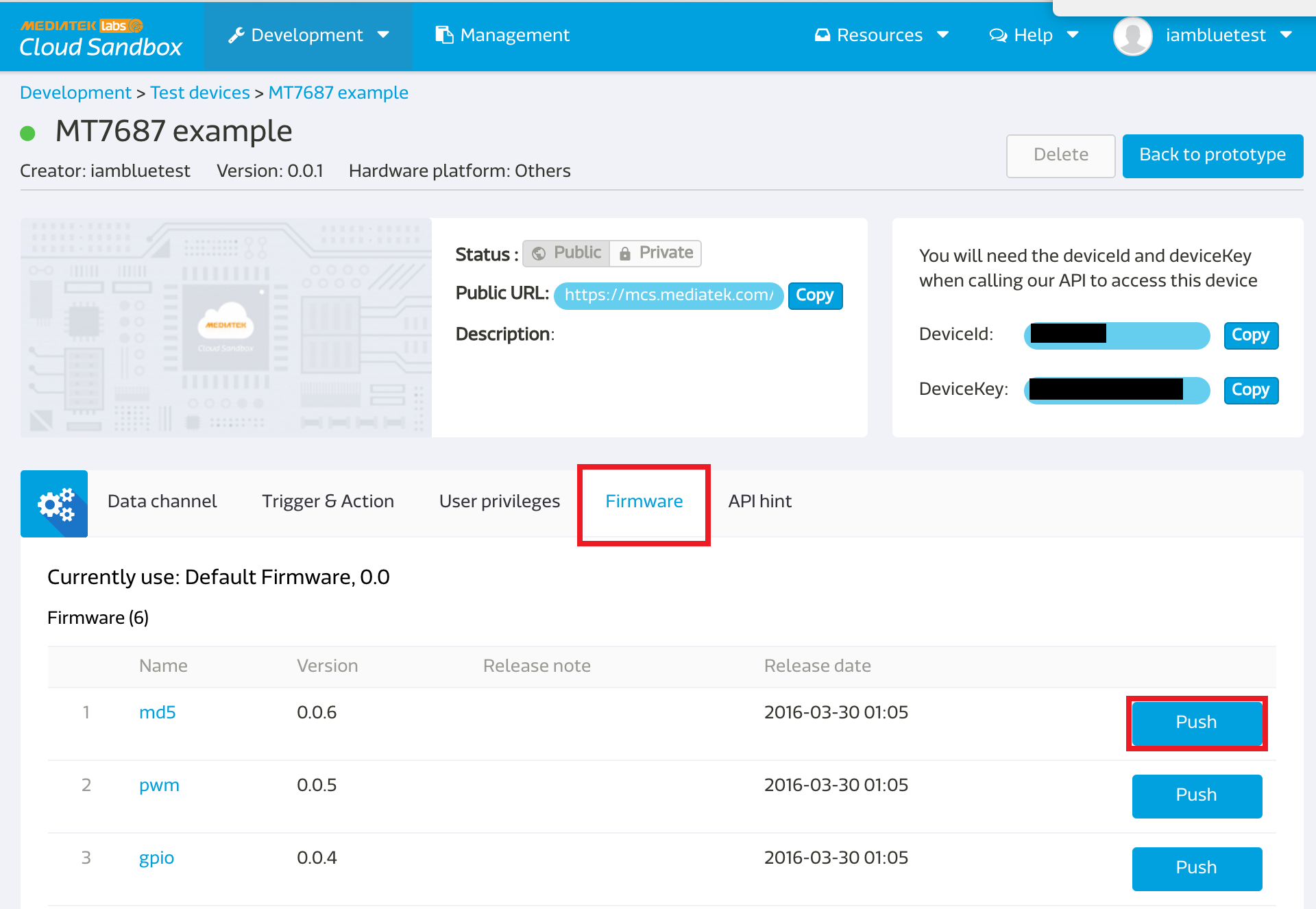
- 點選一個 FOTA example 後,就會看到您的 Debugger 視窗出現如下畫面,即代表正在下載中:
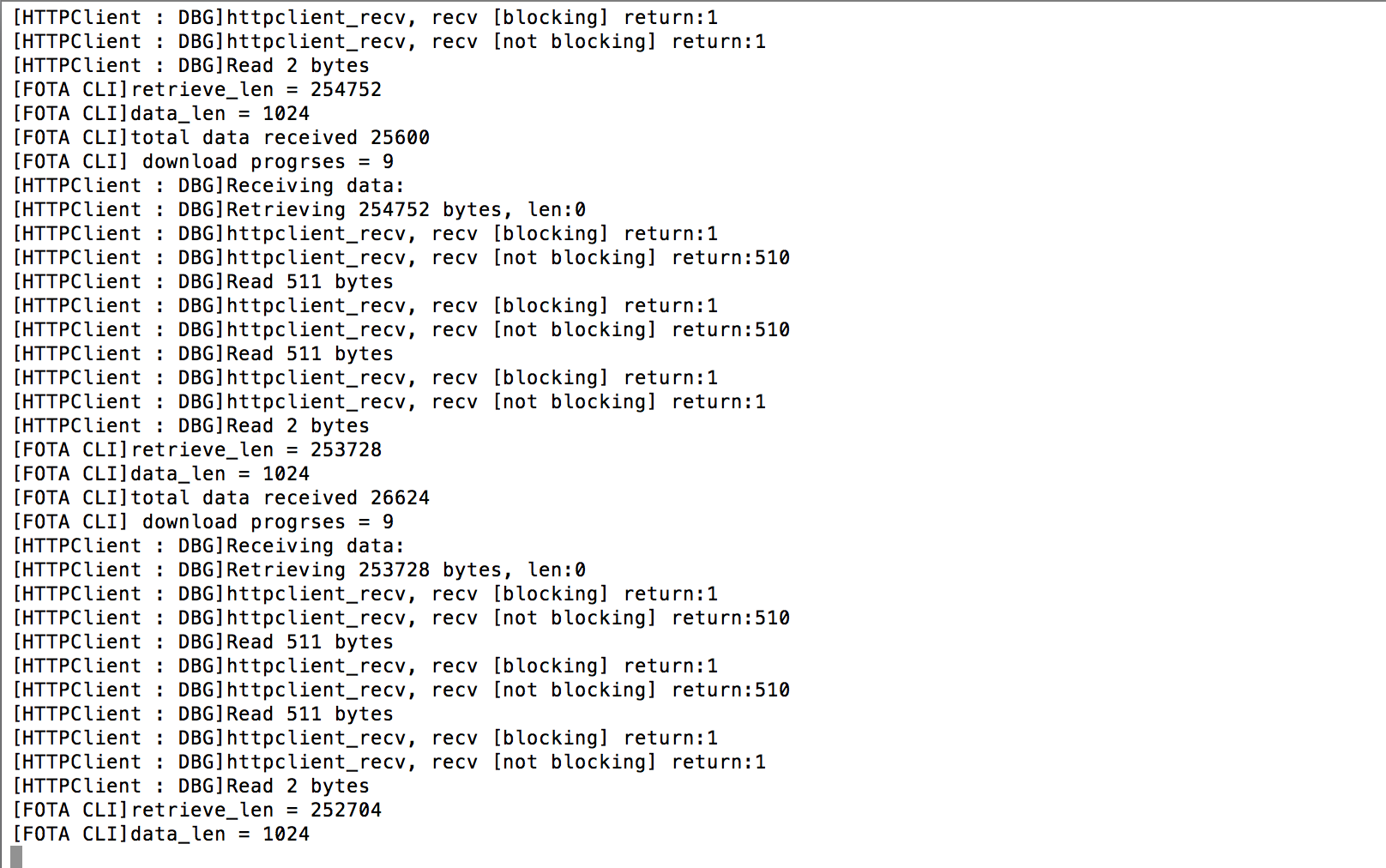
- 當下載成功後, MT7687 會進行 reboot 動作,會看到這個畫面代表完成開機且FOTA 更新完畢: